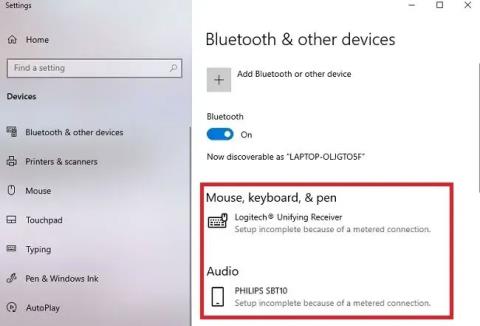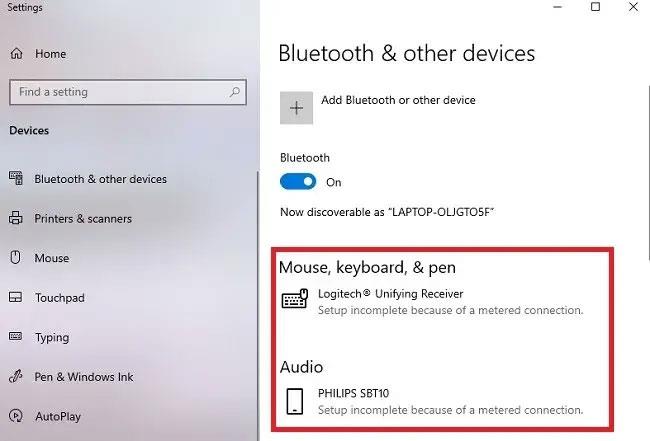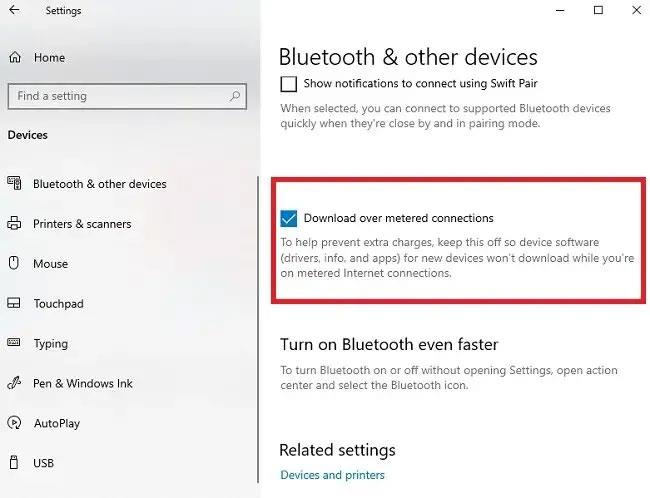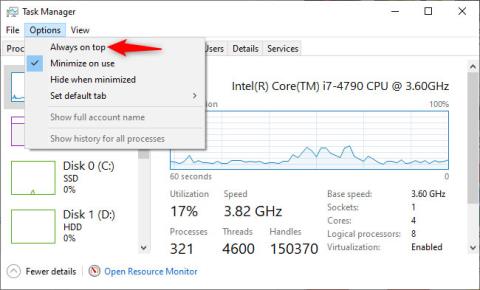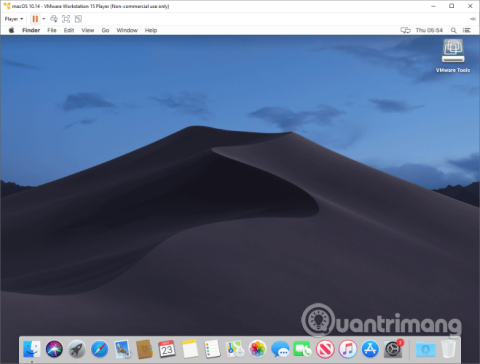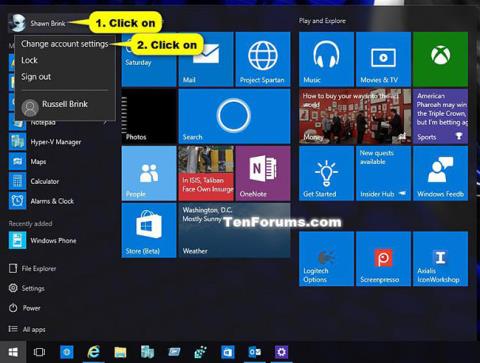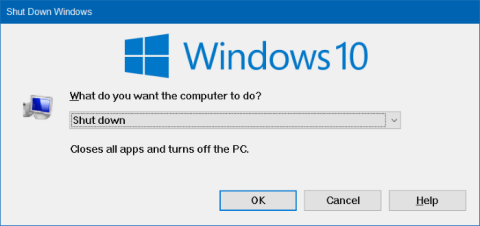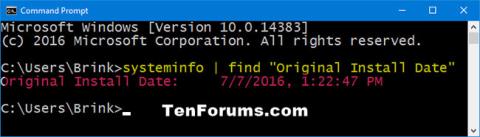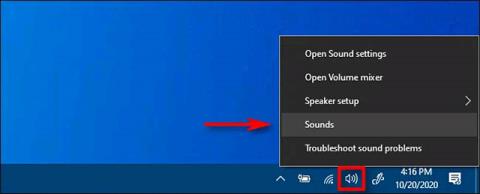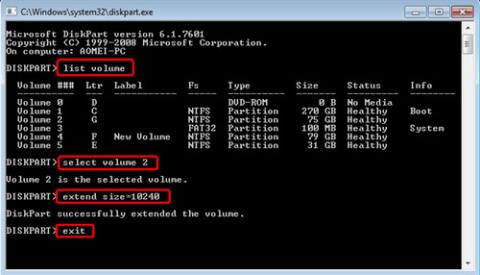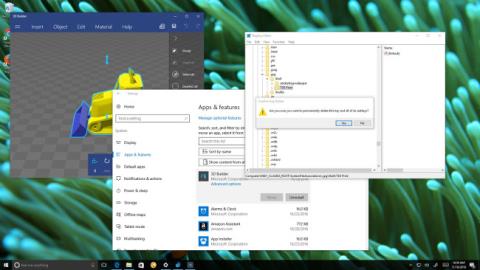Å sette opp en målt tilkobling (Internett-tilkobling med begrenset data) i Windows 10 er nødvendig for mange brukere. Enten du har begrenset Internett eller bare vil ha mer kontroll over Windows-oppdateringer, er Metered Connection en nyttig funksjon.
I det minste er Metered Connection nyttig inntil du kobler til et Bluetooth-headset , et tastatur eller en annen enhet og får en Bluetooth Metered Connection-feil. Problemet er ikke enheten din, men tilkoblingen. Heldigvis er feilen lett å fikse.
Hvorfor oppsto feilen?
Bluetooth Metered Connection-feilen oppstår fordi Windows 10 prøver å automatisk laste ned de nyeste enhets- og driveroppdateringene hver gang du kobler til en Bluetooth-enhet. Dette gjør det enklere å sette opp en enhet enn å finne drivere manuelt, hvis du trenger dem.
Problemet er at hvis du har en målt tilkobling, vil ikke Windows laste ned noe. Siden ingenting kunne lastes ned, ga Windows en feilmelding: "Oppsett er ufullstendig på grunn av en målt tilkobling" .
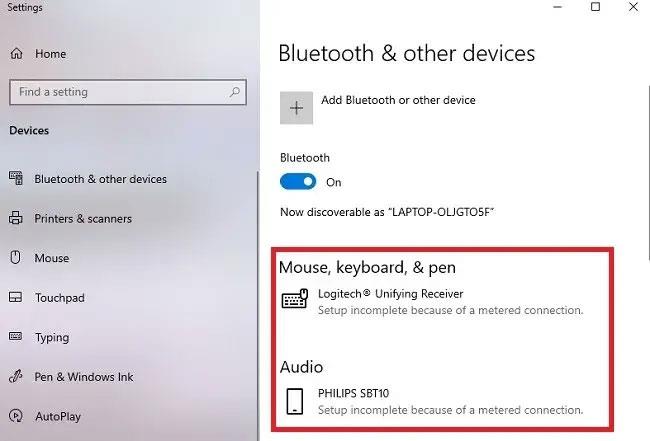
Feilmelding "Oppsett ufullstendig på grunn av en målt tilkobling" når du kobler til enheten
Hvis du slår av Metered Connection, kan du glemme å slå den på igjen. Dette lar Windows-oppdateringer installeres gratis, enten du vil ha dem eller ikke. Det finnes imidlertid en enkel løsning.
Noen enheter, for eksempel tastaturer og mus, fungerer fortsatt selv om du får denne feilen. Hvis alt annet fungerer bra, trenger du ikke endre noe. Du kan imidlertid fortsatt ha den nyeste enhetsdriveren ved å bruke metoden i neste avsnitt.
Tillat Bluetooth-nedlastinger
Den enkleste løsningen er å la Bluetooth-enhetsdriveren laste ned selv med Metered Connection. Dette er vanligvis små filer som ikke vil påvirke dataplanen din. Hvis du er bekymret, sjekk med enhetsprodusenten for å se hvor store driverfilene er.
Gå til Innstillinger > Enheter .
Bluetooth skal være standardfanen åpen, men hvis ikke, velg Bluetooth og andre enheter til venstre. Rull ned til høyre til du ser Last ned over målte tilkoblinger . Merk av i boksen for å tillate nedlastinger via Metered Connection.
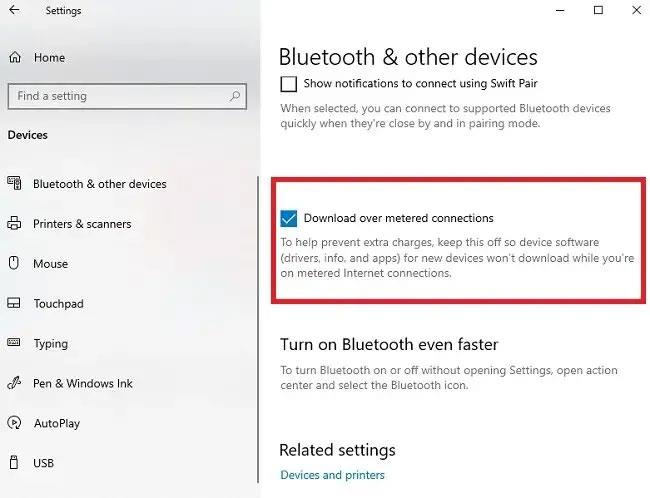
Merk av i boksen for å tillate nedlastinger via Metered Connection
Enheten(e) vil begynne å pare. Hvis en kompatibel driver allerede er på systemet, vil sammenkobling finne sted nesten umiddelbart. Hvis Windows 10 trenger å laste ned en driver, vil enheten din pares umiddelbart etter at nedlastingen er fullført og driveren er installert.
Betraktninger etter sammenkobling
Det er her ting blir litt vanskelige. Bluetooth Metered Connection-feilen forsvinner etter at enheten er sammenkoblet. Det er gode nyheter. Hvis du imidlertid fjerner markeringen av nedlastinger via Metered Connection-innstillinger, vil feilen dukke opp igjen neste gang du parer enheten.
Avhengig av enheten kan Windows tillate at den pares, selv uten å aktivere nedlastingsinnstillingen ovenfor. For eksempel kan forfatteren koble til en Logitech-mus og -tastatur hver gang uten problemer. Forfatteren av artikkelen kan imidlertid ikke pare Philips-høyttalere uten å merke av i nedlastingsboksen ovenfor. I over et år har ikke Windows lastet ned noe til disse høyttalerne, men Windows ønsker fortsatt å se etter oppdateringer nå og da.
Hvis du ikke vil la denne innstillingen være aktivert, oppretter du en snarvei til Bluetooth-innstillingene på skrivebordet. Uniform Resource Identifiers lar deg lage snarveier til mange Windows-innstillinger.
For Bluetooth, høyreklikk et tomt område på skrivebordet og velg Ny > Snarvei .
Kopier og lim inn følgende i boksen for snarveiplassering - ms-settings:bluetooth.
Kopier og lim inn oppføringene i snarveisplasseringsboksen - ms-settings:bluetooth
Klikk Neste og navngi snarveien. Klikk deretter snarveien på skrivebordet for raskt å bytte til Bluetooth-innstillinger og aktivere eller deaktivere nedlastingsalternativer.
Feilen fortsetter å oppstå
Hvis du fortsetter å oppleve Bluetooth Metered Connection-feil, må du kanskje slå av Metered Connection helt til enheten pares. Dette skjer sjelden, men noen brukere har hatt problemer med enkelte enheter.
Når du har slått av Metered Connection, gi enheten noen minutter på seg til å koble sammen. Hvis du er redd for oppdateringer som prøver å installere, kan du sette Windows-oppdateringer på pause for å "fryse" dem midlertidig. Standard er 7 dager. Denne innstillingen er plassert i Innstillinger > Oppdatering og sikkerhet > Windows Update . Rull ned til du ser Pause oppdateringer i 7 dager . Velg dette alternativet for å forhindre oppdateringer.
Rull ned til du ser Sett oppdateringer på pause i 7 dager
Bare husk å tilbakestille tilkoblingen til Metered etter at enheten er paret. I de fleste tilfeller vil enheten din fortsette å pare etter dette første oppsettet, selv om du kanskje må tillate nedlasting av Metered Connection i Bluetooth-innstillingene.